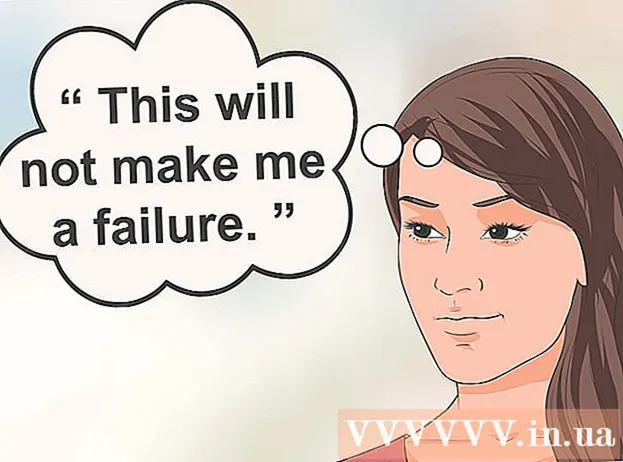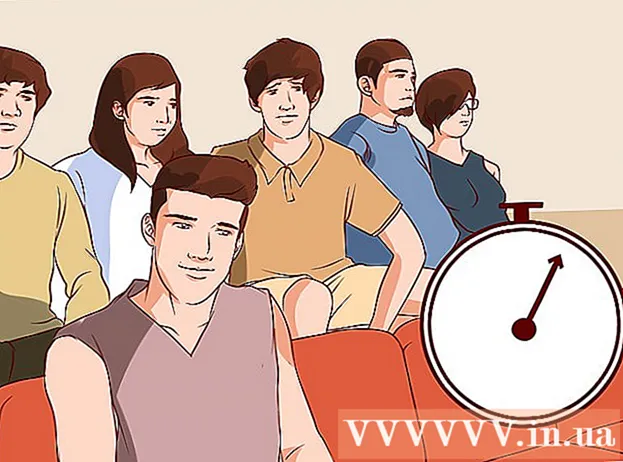Szerző:
Peter Berry
A Teremtés Dátuma:
20 Július 2021
Frissítés Dátuma:
1 Július 2024

Tartalom
Ez a wikiHow megtanítja, hogyan állítson be egy csengőhangot, amelyet vásárolt vagy készített az iPhone készülékéhez.
Lépések
1. módszer a 4-ből: Töltse le a megvásárolt zenét
Nyissa meg az iTunes Store csengőhangokat iPhone-on. Az alkalmazás lila, fehér kottával fehér kör közepén.
- Innen tölthet le csengőhangokat, ha visszaállít egy biztonsági másolatot az új telefonjára; különben lemásolhatja a letöltött zenét a régi telefonjáról.
- Ezt a folyamatot úgy is végrehajthatja, hogy iPhone-ját az iTunes-hoz csatlakoztatja a könyvtár szinkronizálásához.
- Ha nincs bejelentkezve Apple ID-jébe, be kell jelentkeznie, hogy hozzáférhessen a megvásárolt lejátszási listához.

Kattintson a gombra Több (Hozzáadás) a képernyő jobb alsó sarkában.
Kattintson a gombra Megvásárolták (Megvettem). Ez az opció a képernyő teteje közelében található.

Kattintson a gombra Hangok (Gyűrű). Ha nem látja ezt a lehetőséget a "Vásárolt" oldalon, akkor iPhone csengőhangja már szerepel a telefonján.
Koppintson egy csengőhangra. Megnyílik a csengőhang oldal.

Kattintson a felhő ikonra a csengőhang nevétől jobbra. A csengőhang letöltésre kerül az iPhone készülékére; Miután elkészült, a szám a telefon "Csengőhang" listáján lesz. hirdetés
2/4 módszer: Állítson be egyéni csengőhangot az iTunes számára
Nyissa meg az iTunes alkalmazást a számítógépén. Az alkalmazás fehér ikonja tarka kottával rendelkezik. Ha nincs telepítve az iTunes a számítógépére, akkor először le kell töltenie és telepítenie kell.
- Ha egy felugró ablak kéri az iTunes frissítését, kattintson a gombra Töltse le a Frissítést (Töltse le a frissítést), és várja meg, amíg az iTunes frissül. Az iTunes frissítés befejezése után újra kell indítania a számítógépet.
Kattintson és húzza a csengőhangot az iTunes-ba történő belépéshez. Ha a csengőhang már megtalálható az iTunes alkalmazásban, hagyja ki ezt a lépést.
- Kattintson duplán a csengőhangra, ha az iTunes az alapértelmezett audiolejátszó a számítógépén.
Kattintson a sávra Zene. Ez az opció az iTunes ablak bal felső sarkában található, közvetlenül a "Könyvtár" oszlop alatt.
Kattintson a gombra Hangok a legördülő menüben. Látni fogja a csengőhangot. Ha duplán kattint a fájlra, és a zene lejátszani kezdi, akkor átmásolhatja azt iPhone készülékére.
- Ha a rendszer megkéri, hogy keresse meg a fájlt, a folytatás előtt kattintson és húzza a csengőhangot az iTunes ablakba.
Csatlakoztassa telefonját a számítógéphez. Dugja be a nagy kábel végét a számítógép USB-portjába, majd a töltőkábel végét az iPhone alsó aljzatába.
Kattintson az opciók oszlop fölött, az iTunes ablak bal oldalán található iPhone alakú ikonra.
Kattintson egy lehetőségre Hangok az iPhone neve alatt található az iTunes ablak bal oszlopában.
Győződjön meg arról, hogy a Hangok bejegyzés van kiválasztva a szinkronizáláshoz. Ha nincs pipa az oldal tetején a "Hangok" melletti négyzetben, kattintson a "Hangok" négyzetre, majd a rendszer kéri az "Eltávolítás és szinkronizálás" lehetőséget.
- Ha engedélyezni kell a szinkronizálást, húzza ki az iPhone-t, majd a folytatáshoz csatlakoztassa újra. Újra kattintson a készülék ikonjára, majd kattintson a gombra Hangok.
Kattintson a gombra Kiválasztott hangok (Kiválasztott csengőhang) az oldal tetején a "Hangok" fejléc alatt található. Megnyílik az iTunes könyvtár csengőhangainak listája.
Kattintson a csengőhang neve melletti négyzetre az iPhone-ra letölthető csengőhang kiválasztásához.
Kattintson a gombra Alkalmaz Az (Apply) az iTunes ablak jobb alsó sarkában található.
Kattintson a gombra Kész (Kész) a szinkronizálás befejezése után. Ez az opció az iTunes ablak jobb alsó sarkában található. Amikor a szinkronizálás befejeződött, megerősítő hangot hall, és az ablak tetején lévő folyamatjelző sáv eltűnik. A csengőhang mostantól az iPhone készüléken található, és az iPhone Beállítások részében érhető el.
- Lehetséges, hogy e folyamat után újra szinkronizálnia kell iTunes könyvtárát az iPhone készülékével. Ez nem befolyásolja a csengőhangot.
3/4 módszer: Csengőhang beállítása alapértelmezettként
Nyissa meg a Beállítások alkalmazást szürke fogaskerék képpel, amely általában a kezdőképernyőn található.
Görgessen lefelé, és koppintson a ikonra Hangok (Hang) a "Beállítások" oldal teteje közelében található.
- Ha iPhone 7 vagy 7 Plus készüléke van, koppintson a ikonra Hangok és Haptik (Hang és rezgés).
Kattintson a gombra Csengőhang a képernyő alja közelében.
- Ha iPhone-jának 4,7 hüvelykes képernyője van, akkor ennek a lehetőségnek a megtekintéséhez görgetnie kell lefelé.
Görgessen a "Csengőhang" tetejére. Minden letöltött csengőhang itt van; Az oldal tetején megérintheti a csengőhang nevét, hogy alapértelmezett csengőhangként állítsa be a bejövő hívásokhoz vagy a FaceTime-on történő hívásokhoz. hirdetés
4. módszer a 4-ből: Csengőhang beállítása a névjegyhez
Nyissa meg a Névjegyek alkalmazást iPhone-ján. Az alkalmazás szürke, fekete fej árnyéka van benne.
- Vagy nyisd ki Telefon (Hívás) és nyomja meg a kártyát Névjegyek a képernyő alján.
Érintse meg a partner nevét. Lehet, hogy lefelé kell görgetnie a keresendő névjegy kiválasztásához.
Kattintson a gombra Szerkesztés (Edit) a képernyő jobb felső sarkában.
Kattintson az opcióra Csengőhang a képernyő alja közelében.
Görgessen lefelé, és koppintson a csengőhangra. A "Csengőhangok" cím alatt az oldal tetején a telefon összes csengőhangja látható; Kattintson a kívánt csengőhang kiválasztásához.
- Bármely csengőhang, amelyet magának adott telefonjára, megjelenik a "Megnyitás (Alapértelmezett)" csengőhang alatt, amelynek vietnami változata a "Megnyitás (Alapértelmezett)" a "Csengőhang" menü tetején.
Kattintson a gombra Kész a képernyő jobb felső sarkában.
Kattintson a gombra Kész a változások mentéséhez. Ez az opció ismét a képernyő jobb felső sarkában található. Mostantól minden alkalommal, amikor a kiválasztott partner felhívja Önt, egyéni csengőhangot fog hallani (függetlenül attól, hogy az iPhone elsődleges csengőhangja más hang-e). hirdetés